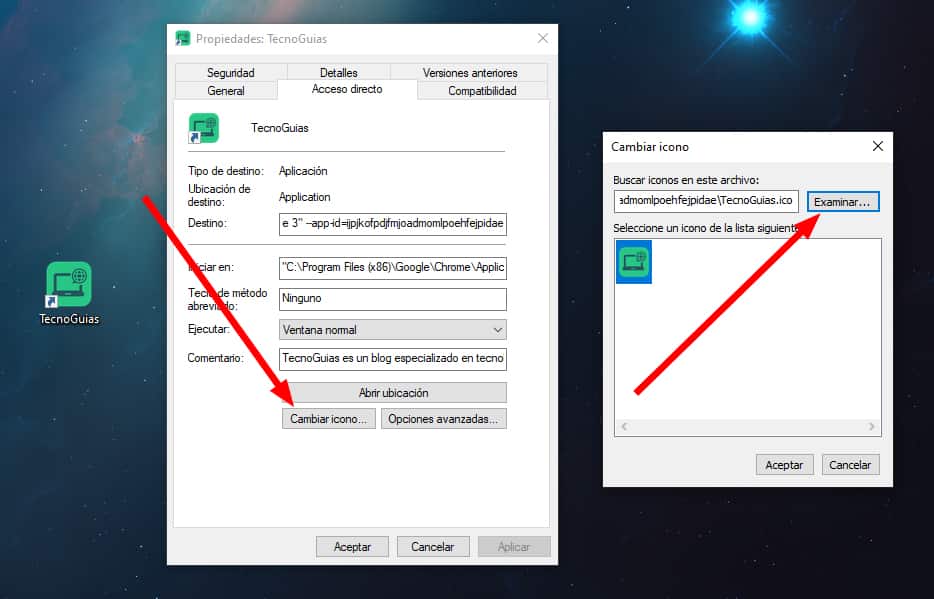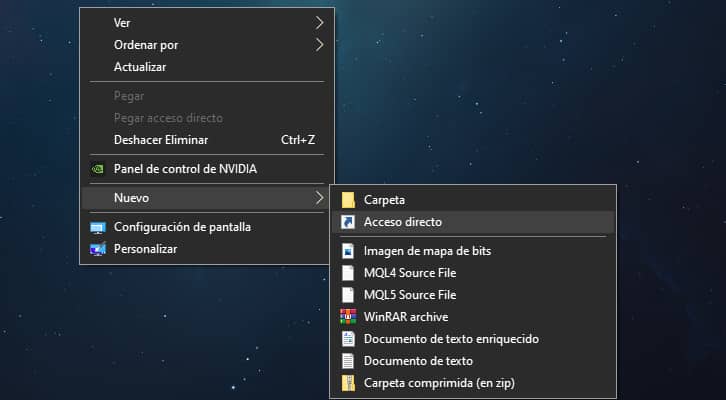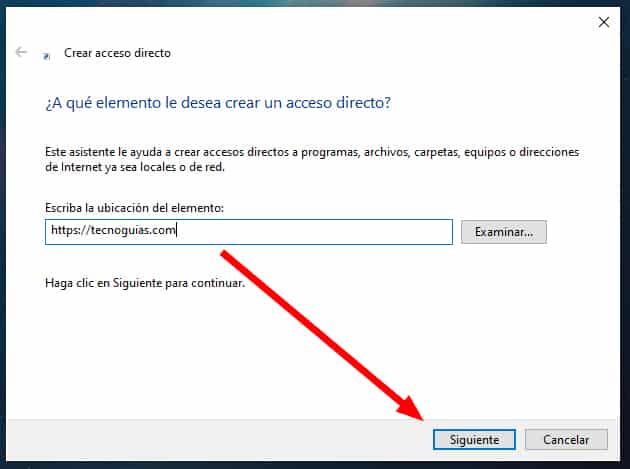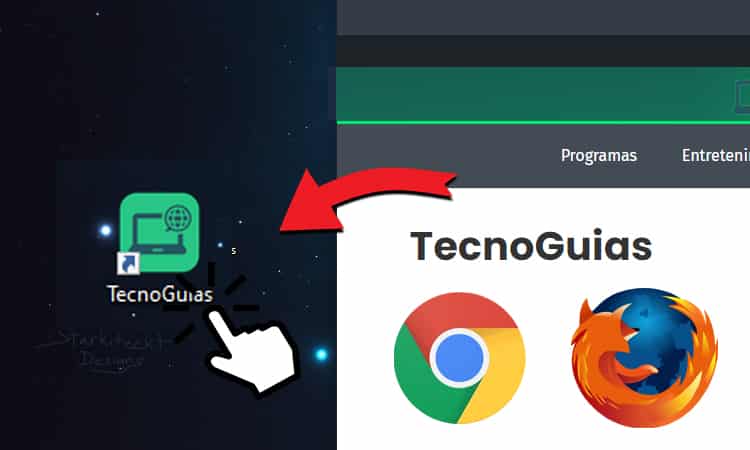
Dalam tutorial ini kami akan menunjukkan kepada Anda cara membuat a akses langsung ke halaman web di desktop Microsoft Windows 8 dan 10 langkah demi langkah.
Anda dapat membuat pintasan internet untuk situs web apa pun di desktop Anda, seperti Facebook, Twitter, YouTube, Google, Instagram, Yahoo, Tumblr, LinkedIn, Pinterest, Wikipedia, Amazon, Netflix, Reddit, IMDb, eBay, MSN, atau situs web situs lainnya kamu lebih suka.
Jika Anda menggunakan Microsoft Edge, Google Chrome, Firefox, Opera, Brave, kami akan menjelaskan metode terbaik untuk menambahkan ikon ke halaman web Di mejamu dengan mudah dan cepat.
Buat Pintasan Situs Web di Chrome
Jika Anda menggunakan peramban Google Chrome, Anda harus tahu bahwa ini adalah salah satu browser termudah untuk melakukan tugas ini, karena pengembang telah menambahkan fungsi khusus untuk membuat pintasan ke halaman web Di mejamu.
- Anda mungkin tertarik pada: Cara mendapatkan nomor telepon sementara gratis
Untuk membuat akses langsung ke situs web, pertama-tama Anda harus mengakses halaman, dan ikuti petunjuk yang telah kami tunjukkan. Anda dapat membuat sebanyak mungkin ikon pintasan sesukamu.
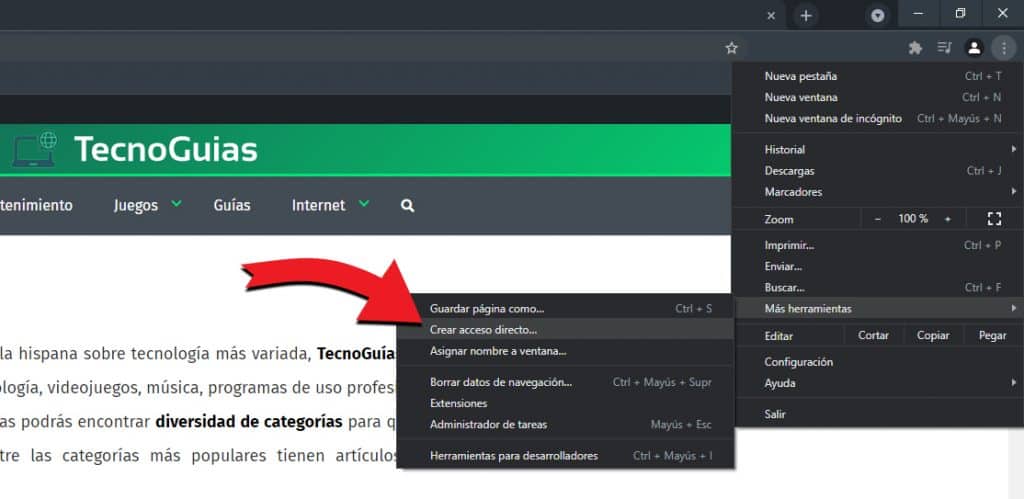
- Klik pada 3 lingkaran kanan atas, di bawah salib.
- Di menu, buka «lebih banyak alat«
- Klik "Buat Pintasan…«
- Pilih nama dan klik buat.
- Periksa apakah ikon telah dibuat di Desktop Anda.
Cara membuat pintasan ke situs web di desktop dengan Firefox
Anda dapat menggunakan Firefox untuk membuat akses langsung ke halaman yang telah Anda kunjungi di desktop komputer Anda:
- Sesuaikan ukuran jendela Firefox sehingga Anda dapat melihat desktop PC dan jendela Firefox di layar yang sama.
- Klik ikon gembok (menampilkan URL) di sisi kiri bilah alamat.
- Sambil menahan tombol tetikus, pindahkan penunjuk ke desktop, lalu lepaskan tombol tetikus. Pintasan akan dibuat.
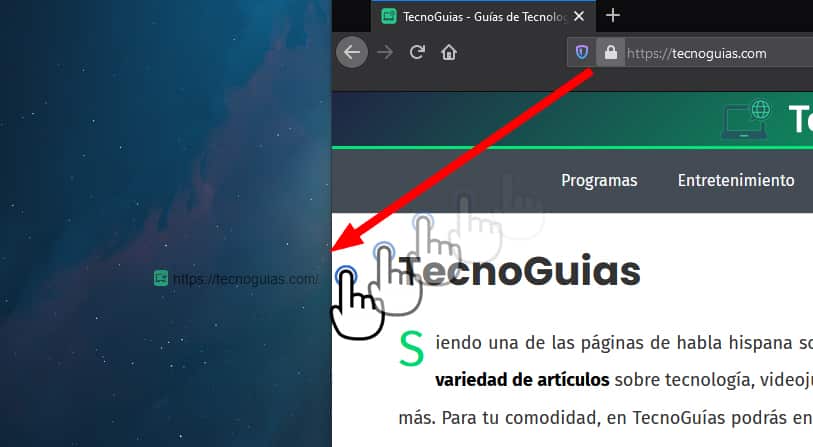
Anda juga dapat menarik dan melepas item dari menu bookmark dan jendela perpustakaan ke desktop membuat jalan pintas. Metode ini juga berfungsi dengan Edge dan Chrome.
Jika Anda membuka pintasan yang Anda buat, browser default Anda akan terbuka dan menampilkan halaman pintasan yang Anda buat. Jika Anda ingin Firefox menjadi browser default Anda, lihat Mengatur Firefox sebagai browser default Anda.
Tambahkan ikon situs web apa pun ke desktop PC Anda (Windows)
- Buka browser web Anda.
- Buka situs web tempat Anda ingin membuat pintasan di desktop PC Anda.
- Klik kanan alamat web (URL) yang terletak di bilah alamat browser web Anda, lalu klik Salinan.
- Tutup atau minimalkan jendela browser web.
- Klik kanan pada desktop Anda > Baru > Akses langsung.

- Jendela "Buat Pintasan" akan muncul.
- Rekatkan alamat web (URL) ke bidang lokasi. Anda dapat melakukan ini dengan mengklik kanan pada bidang dan kemudian Tempel.

- Klik tombolnya Mengikuti.
- Masukkan nama untuk pintasan ke situs web.
- Klik tombolnya Untuk menyelesaikan.
Pintasan situs web sekarang ada di desktop desktop Anda.
Catatan: Saat Anda mengklik dua kali pintasan dan Microsoft Windows meminta Anda memilih program untuk membuka pintasan, klik opsi navigator internet.
Ubah ikon pintasan menjadi yang khusus
Sekarang setelah Anda menambahkan halaman web favorit Anda ke desktop melalui pintasan, Anda harus tahu bahwa Anda dapat menyesuaikan ikonnya dan mengubah ikonnya menjadi apa pun yang Anda inginkan.
Untuk melakukan ini, yang harus Anda lakukan adalah mengunduh ikon dalam format .ico atau .png dari Google yang kemudian akan Anda tambahkan ke pintasan yang Anda buat sebelumnya.
- Klik kiri pada ikon dan pergi ke "Properti"
- klik "ubah ikon"
- Di penelusuran, pilih ikon yang Anda unduh di .ico atau .png
- Sekarang konfirmasikan pada tombol terima.
Untuk menemukan ikon pintasan Anda, buka Google dan cari misalnya: "facebook ico" atau "facebook icon png". Pastikan jika Anda mengunduh gambar png yang memiliki dimensi kecil dan latar belakang transparan.